WordPressでメールリストを作成する方法 – メールマーケティング101
WordPressでメールリストを作成したいですか?
メールマーケティングは、読者と連絡を取り合うための最良の方法です。
この初心者向けメールマーケティングガイドでは、WordPress で簡単にメールリストを作成する方法を紹介します。
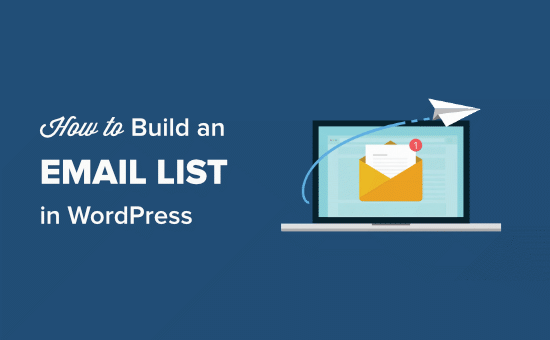
長い記事なので、各セクションに移動するための目次を以下にまとめています。
- メールリストとは?
- メールマーケティングが重要な理由
- メールリスト作成を始める方法
- メールリスト作成に使うべきサービスとは?
- WPFormsでオプトインフォームを追加するには?
- OptinMonsterでオプトインフォームを追加するには?
メールリストとは何ですか?
また、メールは信頼できるコミュニケーション手段なので、新製品やセール、特別なお知らせなど、これから起こることを簡単に読者に知らせることができます。
メールマーケティングが重要な理由
当社のウェブサイトでは、メールマーケティングは、クリック数でソーシャルメディアマーケティングを上回ります。
私たちはこのことを繰り返しテストしてきましたが、結果は常に同じです。メールは、すべてのソーシャルメディアを合わせたよりも10倍もクリックされるのです。 答えは簡単で、電子メールはプライベートで個人的なものだからです。
これが、メールリストの構築を開始する十分な理由でない場合は、ここにいくつかの大きな利点を紹介します。
- 保証されたリーチ – Twitter、Facebook、Instagramを使用すると、ソーシャルメディアのアルゴリズムの性質上、あなたの更新が見逃されるに違いありません。 しかし、人々はソーシャルネットワークよりもEメールを注意深くチェックする傾向があります。
- アクセスと所有権 – ソーシャルメディアに投稿したコンテンツは、あなたの所有物ではありません。 いつでも、あなたのアカウントは停止され、あなたはすべてのフォロワーを失う可能性があります。 あるいは、お気に入りのソーシャルメディアプラットフォームが廃業したらどうでしょうか? そうなるとは言いませんが、Eメールリストはあなたのものです。 次に、文字数やハッシュタグのルールなど、ソーシャルメディアのルールに縛られることがないことです。 自分で制限を設定するのです。
- Better Targeting – Eメールリスト構築の最も良いところは、ローカルなオーディエンス(特定の国、都市、州の人々)にターゲットを絞るためにそれを使用することができることです。
- 収入の増加 – 要は、リーチが保証され、ターゲットが絞られ、ユーザーの注目を集めれば、間違いなく収入は増加するのです。
よくある話ですが、もしメールの使用が本当に死んでいるなら、なぜすべてのソーシャル メディア プラットフォームで、メールアドレスでのサインアップが必要なのでしょうか。
電子メールは、過去 20 年間、最も信頼できる電子コミュニケーションの形態であり、その勢いは衰えていません。 さらに、電子メールのリストを構築することは、ソーシャルメディアのプラットフォームでフォロワーを構築するよりもずっと簡単です。
FacebookとInstagramはどちらも、広告費を払いたくない限り、ページのリーチをフォロワーの数パーセントに制限しています。 同様に、あなたのツイートは、ユーザーのフィードに限られた時間だけ表示されます。
一方、メールを送ると、すべての購読者に届き、彼らがアクションを起こすまで受信箱にとどまります。
私たちは、ソーシャルメディアを放棄すべきだと言っているわけではありません。 これらのサイトはユーザーのエンゲージメントを築くには最適ですが、Eメールの方がより多くの訪問者、コンバージョン、売上をもたらすでしょう。
最後に、ソーシャルメディアサイトは、消滅したり、人気がなくなったりすることがあります(Myspace を覚えていますか)。 それらが消えるとき、あなたのフォロワーも一緒に連れて行かれるでしょう。
一方、電子メールはインターネットの黎明期から存在している。 そして、それは今でも人々がオンラインでコミュニケーションする最も一般的な方法だ。
How to Get Started Your Email List
まず必要なのは、信頼できるメールサービス・プロバイダーです。
これらの企業はメール配信を専門としており、あなたのメールがすべての購読者の受信箱に届くようにするために(あなたのメールがスパムとしてマークされるのではなく)必要なものなのです。
WordPress を使用してメールを送信することはできますが、私たちはそれを強くお勧めしません (WordPress を使用してメール マガジンを送信してはならない理由を参照してください)。
これらのプロのメール サービス プロバイダーは、メール配信インフラに多くの費用とリソースを費やし、あなたのメールが購読者の迷惑フォルダに入ることがないように配慮しています。
Facebook、Apple、eBay、Amazonなどの大手企業はすべて、サードパーティのメールマーケティングサービスを利用しています。
配信能力とは別に、これらの企業は、メールをより効果的にするために必要なメールマーケティングツールも提供しています。
どのメールマーケティングサービスを使うべきか
世の中には素晴らしいメールマーケティングプロバイダーがたくさんあります。
非常に競争の激しい業界であるため、企業は多くの機能を提供しながらも、常にコストを低く抑えようとしています。
以下は、私たちがこれまでに協力し、強く推奨するプロバイダーのほんの一部です。
メールマーケティングソフトウェアでメールリストを構築する
Constant Contactは、あらゆる規模の企業やWebサイトに最適なメールマーケティングサービスプロバイダーです。
メールの送信、購読者の管理、メールの追跡、分析の表示、自動応答メールの設定、美しいメールテンプレートの作成、購読者のターゲット設定、キャンペーンの分割テストなどが可能です。
このソフトウェアでは、電子メールアドレスを取得でき、WordPress と簡単に連動し、すべてのトップ WordPress プラグインとツールの統合が可能です。 これは、あなたの電子メールリストを設定し、電子メールアドレスのキャプチャを開始するのに十分な時間を与える。
試用期間が終了するころには、あなたのメーリングリストは元をとっていることでしょう。
他の選択肢としては、SendinBlue、Drip、およびConvertKitがあります。 これらはすべてWordPressとよく連動しており、初心者でも簡単に使用できます。
このガイドでは、Constant Contactを使用してメールリストをセットアップする方法を紹介します。 しかし、どのメールサービスを選択しても、プロセスは非常に似ています。
Constant Contactでメールリストを作成する
メールリストを作成しましょう。 これは、単に、メールマガジンにサインアップしたすべてのユーザーの連絡先情報を保存するリストです。
Constant ContactのWebサイトにアクセスし、「無料でサインアップ」をクリックし、情報を入力します。
サインアップ後、Constant Contactダッシュボードの上部にある「連絡先」ボタンをクリックします。
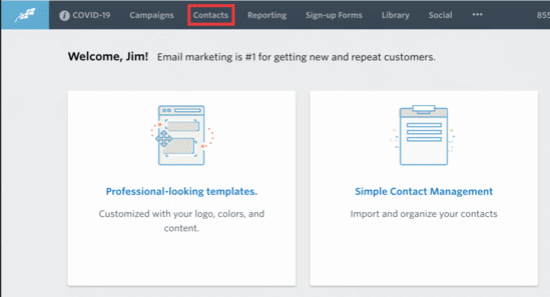
ここで、連絡先のページが表示されます。 この画面で、青い「リストの作成」ボタンをクリックします。
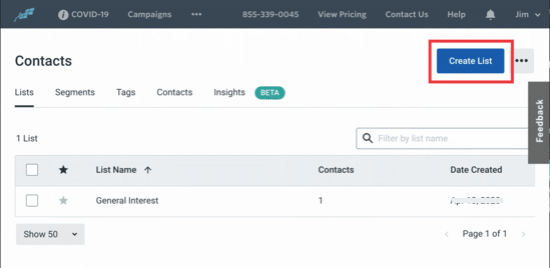
このステップで、メールリストに名前を付けます。
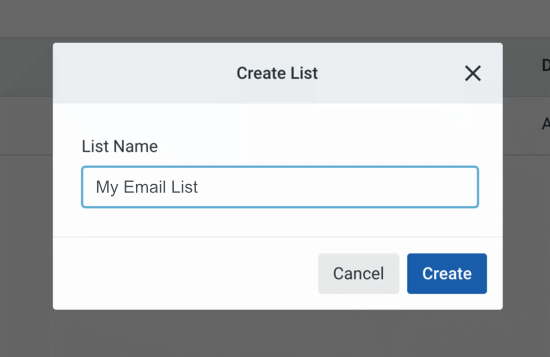
これで、購読者が登録できるリストの作成は完了です。
メールリストの設定の詳細については、WordPress ブログにメール購読を追加する方法のガイドをご覧ください。
WPForms でメールリストに購読者を追加する
Constant Contact にはメール購読フォームビルダーがありますが、最も早く始める方法は、WPForms を使う方法です。 WPForms は Constant Contact とシームレスに統合され、簡単にオプトインフォームを設定できます。
まず、WPForms プラグインをインストールし、有効化する必要があります。
注意: WPForms Lite という無料版もあり、Constant Contact のサポートが含まれていますが、機能は制限されています。
有効化したら、WPForms ” Add New ページに移動し、’Newsletter Signup Form’ テンプレートを選択します。
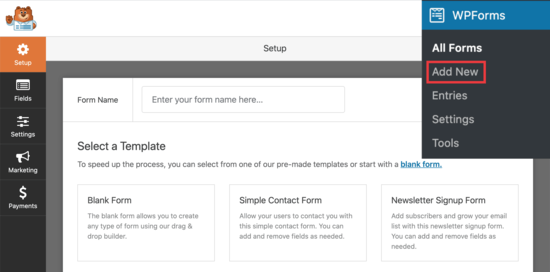
フォームビルダー インターフェース内にサンプル ニュースレター サインアップ フォームを表示します。
次のページで、マーケティング タブ内のメールマーケティング サービスを接続する通知が表示されます。 詳細は後ほど説明します。
タイトルをクリックして、フォームの名前を変更することを確認します。 この例では、「定期的な更新を購読する」と呼びましたが、好きな名前を付けることができます。
オレンジ色の「保存」ボタンをクリックします。 次に、確認メッセージを設定します。
このように表示されます。
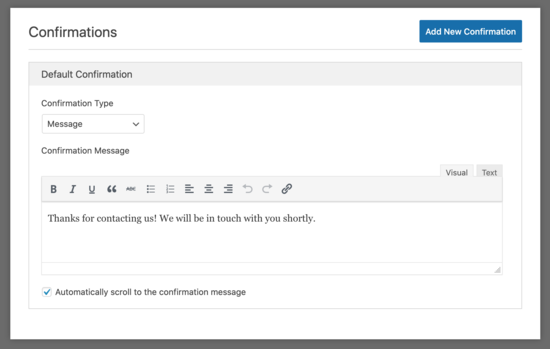
デフォルトの確認メッセージは、「Thanks for contacting us! We will be in touch with you shortly. “と表示されますが、ここに好きなものを書くことができます。
次に、左側のマーケティング タブをクリックします:
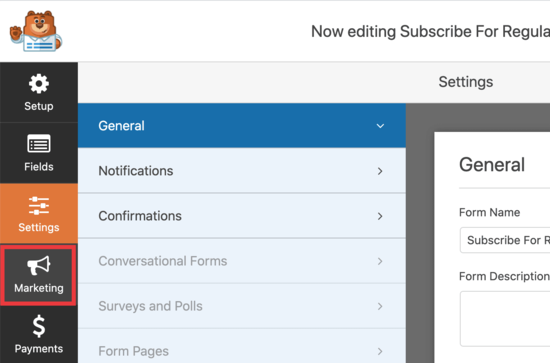
次に、「Constant Contact」ボタンが表示されます。
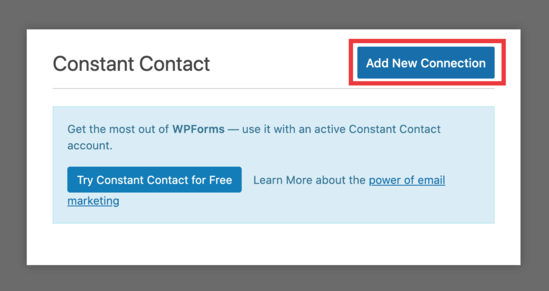
次のステップでは、[新しい接続を追加] ボタンをクリックし、接続の名前を尋ねるポップアップが表示されます。
その後、次のように表示されます。
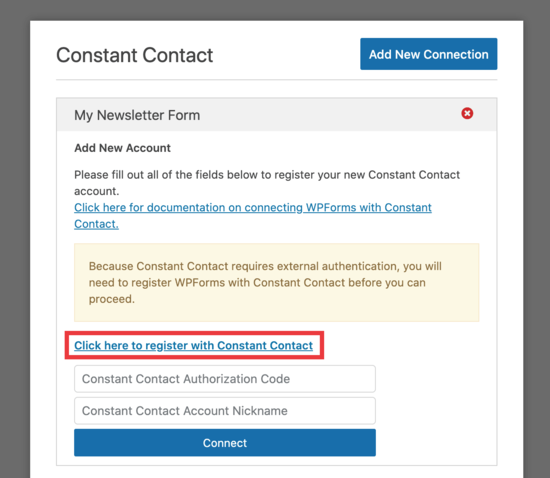
「ここをクリックして Constant Contact に登録する」リンクをクリックし、Constant Contact の詳細を入力します。 ここで、WPFormsがあなたのアカウントにアクセスすることを許可するように求めるメッセージが表示されます。
フォームを登録するための長い認証コードが表示されます。

これらのフィールドにコードとアカウントのニックネーム(使い慣れたものであることを確認してください)を入力します。 接続」をクリックして完了です。
次の画面で、WPForm から Constant Contact リストへ渡すフィールドを選択できます。 ここでは、’email’ と ‘full name’ を選択しましたが、必要なだけ選択することができます。
この2つのフィールドがオプトインフォームにあることを確認してください。
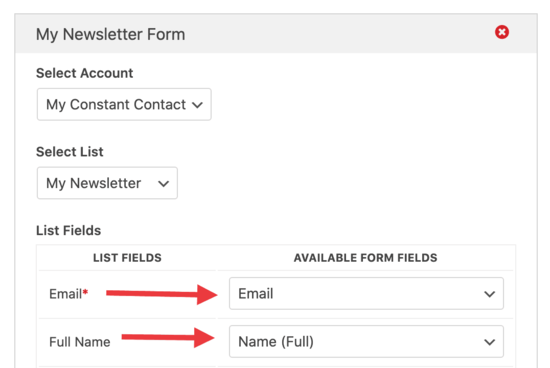
完了したら、大きなオレンジ色の「保存」ボタンをクリックします。 この例では、サイドバーに設置することにします。
外観 ” ウィジェット ページに移動して、WPForms ウィジェットをサイドバーに追加します。
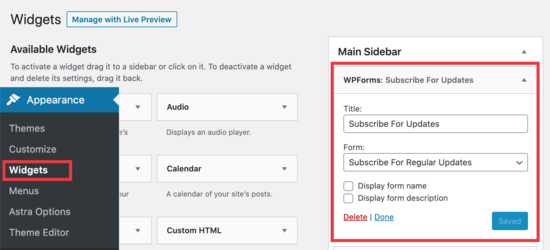
ウィジェットにタイトルを付けて、ニュースレター サインアップ フォームを選択します。 保存」ボタンをクリックして、ウィジェットの設定を保存します。
Web サイトを訪問すると、サイドバーに電子メール購読フォームが表示されます。
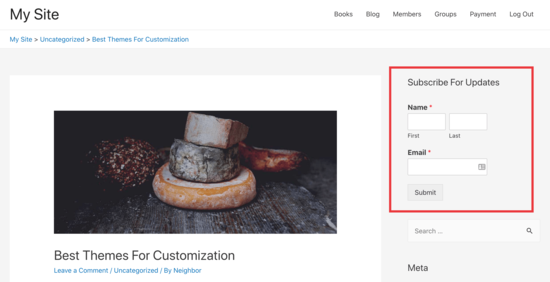
これで、誰かが自分の名前と電子メールをフォームに入力すると、彼らはあなたのメールリストに追加されます。
Grow Your Email List Faster with OptinMonster
あなたのウェブサイトの訪問者の70%以上が二度とそれを訪問しないことをご存知ですか? インターネットはあまりにも大きく、ウェブサイトのトンがあり、ほとんどの業界で競争が激しいです。
ウェブサイトの訪問者に滞在して見て回るよう説得する時間は、ほんの数秒しかありません。
ここでOptinMonsterの出番です。 これは、世界で最高のコンバージョン最適化ソフトウェアであり、簡単に購読者と顧客にウェブサイトの訪問者を変換することができます。
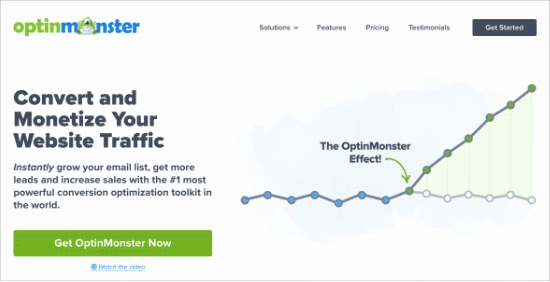
このオプトインソフトウェアを使用すると、ウェルカムマット、終了意図のポップアップ、スライドインフォーム、フローティングバー、およびその他のオプトインスタイルを設定して、できるだけ多くのメール購読者を獲得できます。
そこから、フォームのスタイルをカスタマイズし、スマートなターゲットルールを使用して正確な時間と場所で表示することが可能です。
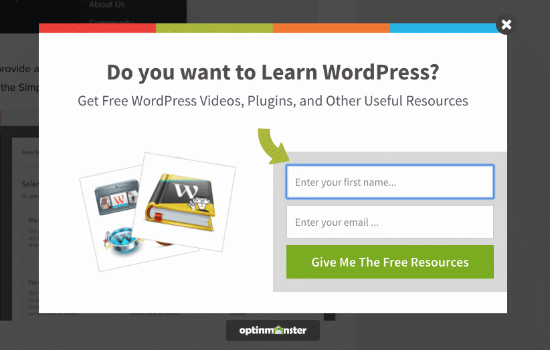
OptinMonster ブログで使用されている、繊細で丁寧なスライドイン フォームの例を挙げます:
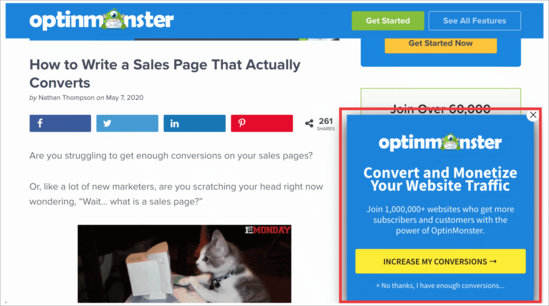
ここで 1 つのキーとなるのは、ユーザー エクスペリエンスです。 WPBeginner では、このライトボックス ポップアップを使用して、ユーザー エクスペリエンスに影響を与えることなく、またページビューの減少を見ることなく、購読者が 600% 増加することに成功しました。
OptinMonster には 14日間の返金保証が付いているので、使用してみて購読者の増加が見られない場合は、全額返金してもらうことが可能です。
購読者との交流
メールリストの作成を始めたら、購読者と交流することが重要です。
理想的には、毎週、毎月、定期的にメールを送信する習慣をつけます。
この記事で、WordPressでメールリストを作成する方法を知っていただけたら幸いです。 この記事が気に入ったら、YouTube チャンネルで WordPress のビデオ チュートリアルを購読してください。 また、TwitterやFacebookでもご覧いただけます。